Oppsett for oppdatering
Alternativene for oppdateringsoppsett er tilgjengelige i treet Avansert oppsett (F5) under Oppdatering > Grunnleggende. Denne delen spesifiserer informasjon om oppdateringskilden, for eksempel oppdateringsservere som brukes og godkjenningsdata for disse serverne.
 Grunnleggende
Grunnleggende
Oppdateringsprofilen som er i bruk (med mindre en bestemt er satt under Avansert oppsett > Brannmur > Kjente nettverk) vises i rullegardinmenyen Velg standardoppdateringsprofil .
For å opprette en ny profil, se delen Oppdater profiler.
Automatisk profilkobling – Lar deg endre profilen for et spesifikt nettverk.
Hvis du har problemer med å laste ned oppdateringer til deteksjonsmotoren eller moduloppdateringer, klikker du på Tøm for å fjerne midlertidige oppdateringsfiler/-buffere.
Modultilbakerulling
Hvis du mistenker at en ny oppdatering av deteksjonsmotor og/eller programmoduler kan være ustabil eller skadet, kan du rulle tilbake til forrige versjon og deaktivere eventuelle oppdateringer i en angitt tidsperiode.
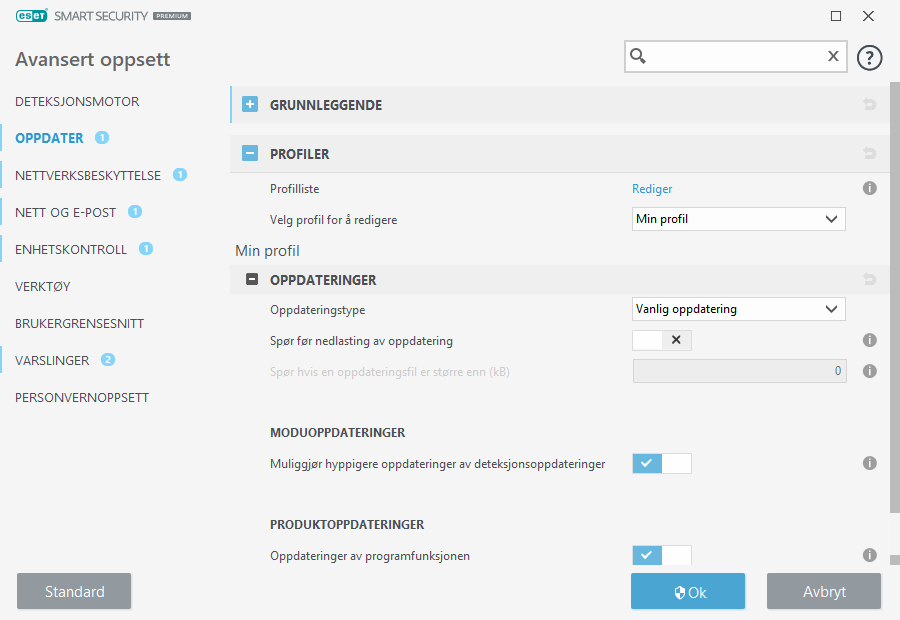
For at oppdateringer skal lastes ned riktig, er det viktig at du fyller ut alle oppdateringsparameterne riktig. Hvis du bruker en brannmur, må du forsikre deg om at ESET-programmet har tillatelse til å kommunisere med Internett (f.eks. HTTP-kommunikasjon).
 Profiler
Profiler
Oppdateringsprofiler kan opprettes for forskjellige oppdateringskonfigurasjoner og -oppgaver. Det er spesielt nyttig å opprette oppdateringsprofiler for mobile brukere som trenger en alternativ profil for Internett-tilkoblingsegenskaper som regelmessig endres.
Rullegardinmenyen Velg profilen du vil redigere viser den gjeldende profilen og er satt til Min profil som standard. Hvis du vil opprette en ny profil, klikker du på Rediger ved siden av Liste over profiler og skriver inn ditt eget Profilnavn og klikker deretter på Legg til.
 Oppdateringer
Oppdateringer
Ved standard, er Oppdateringstype satt til Vanlig oppdatering for å sikre at oppdateringsfiler lastes automatisk ned fra den ESET-serveren som har minst nettverkstrafikk. Testoppdateringer (alternativet Testoppdatering er oppdateringer som har gjennomgått grundige interne tester og vanligvis vil bli tilgjengelige for alle om kort tid. Du kan dra fordel av å aktivere testoppdateringer ved at du får tilgang til de nyeste oppdagelsesmetodene og løsningene. Det kan imidlertid hende at testoppdateringer ikke er stabile nok hele tiden, og de MÅ IKKE brukes på produksjonsservere og arbeidsstasjoner der maksimal tilgjengelighet og stabilitet er nødvendig.
Spør før nedlasting av oppdatering – Programmet viser et varsel hvor du kan velge å bekrefte eller avslå nedlasting av oppdateringsfiler.
Spør om en oppdateringsfilstørrelse er større enn (kB) – Programmet vil vise en bekreftelsesdialog hvis oppdateringsfilstørrelsen er større enn spesifisert verdi. Hvis størrelsen på oppdateringsfilen er satt til 0 kB, viser programmet alltid en bekreftelsesdialog.
Deaktiver visningsvarsel om fullført oppdatering – Deaktiverer meldingen i systemstatusfeltet nederst til høyre på skjermen. Det kan være nyttig å velge dette alternativet hvis du kjører et program i fullskjermsmodus, eller hvis du spiller et spill. Vær oppmerksom på at spillmodus slår av alle meldinger.
Moduloppdateringer
Aktiver hyppigere oppdateringer av deteksjonssignaturer – Registreringssignaturer oppdateres med kortere intervaller. Deaktivering av denne innstillingen kan påvirke deteksjonshastigheten negativt.
Produktoppdateringer
Oppdateringer av programfunksjoner – Installer nye versjoner av ESET Smart Security Premium automatisk.
 Tilkoblingsalternativer
Tilkoblingsalternativer
Hvis du vil bruke en proxy-server til å laste ned oppdateringer, kan du se delen Tilkoblingsalternativer.
